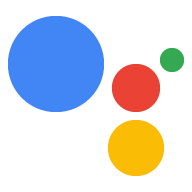アクションをユーザー向けにリリースする前に、徹底的にテストを行い、ターゲット サーフェス、場所、デバイスを指定し、アクションに関する Google のポリシーに準拠していることを確認する必要があります。このページでは、アクションを審査のために提出して Beta チャンネルまたは Production チャンネルへのリリースの承認を得るために行う必要があるタスクの概要について説明します。
ポリシー違反を確認する
アクションが Actions on Google のポリシーに準拠していることを確認します。コンテンツでは一般的に次のガイドラインに従ってください。
- 具体的に: ユーザーがアクションを具体的に呼び出せる必要があります。表示名や発音を選択する際は、大まかすぎたり、全般的にすぎたりしないでください。たとえば、アクション フレーズとして、「[都市] の天気を確認して」ではなく、「WeatherApp と話して [都市] の天気を確認」を使用します。適切なアクション フレーズを指定するためのガイドラインを遵守してください。
- 禁止されているコンテンツを避ける: 科学、芸術、記録、教育上の目的で提供する場合を除き、性的、暴力的、違法、または差別的なコンテンツを含むアクションは、Actions on Google のポリシーに違反します。また、いじめや嫌がらせを助長するアクションも拒否または削除されます。
- 著作権と知的財産権を尊重する: アクションで提供されるコンテンツを使用する適切な権利があることを確認してください。
- 偽らない: 誤解を招くコンテンツや、ユーザーを騙すコンテンツは使用できません。
- ユーザーのプライバシーとセキュリティを保護する: ユーザーデータの処理方法において透明性を確保し、ユーザーデータを安全に送信する必要があります。また、プライバシー ポリシーを提供します。
- ユーザーの入力を待つ場合は必ずプロンプトで入力を促す: ユーザーにはアクションがユーザーからの入力を待っていることを知っていただく必要があります。ユーザーにプロンプトを表示せずにマイクを開いたままにしておくことはよくある誤りであり、Google のポリシーで概説されています。アクションが拒否されるリスクを軽減するために、コマンドの待機中はアクションがユーザーに通知します。
- 呼び出し名と表示名を確認する: 呼び出し名が、アシスタント ディレクトリ ページに表示される表示名と一致していることを確認します。ユーザーがアクションを簡単に呼び出せるように、両方の名前が具体的であることを確認してください。呼び出しと表示名も Actions on Google のポリシーに準拠している必要があります。
アクションの審査と承認が迅速に行われるように、ポリシーの完全なリストを確認して遵守してください。
表示名を設定
表示名では、ユーザーがアクションを明示的に呼び出す方法を定義します。この名前はアシスタント ディレクトリでも使用されます。
表示名を設定する手順は次のとおりです。
- [Develop] > [Invocation] > [Settings] に移動します。
- アクションの表示名を入力します。
- 再生アイコン play_circle_filled をクリックすると、名前の発音を聞くことができます。
![Actions Console の [表示名] オプションのスクリーンショット](https://developers-dot-devsite-v2-prod.appspot.com/static/assistant/console/images/publish/display-name.png?authuser=00&hl=ja)
表示名を変更する
アクションの表示名はいつでも変更できますが、新しい名前でアクションを呼び出す前に、アクションに対する別の完全な確認プロセスが行われます。
オプション: ターゲット地域を指定する
デフォルトでは、ユーザーのデバイス ロケールが「英語」バリアント(アメリカ英語や英国英語など)に設定されている限り、アクションはすべての地域で利用できます。
[地域ターゲティング] 設定では、アクションを利用できる地域別を管理します。
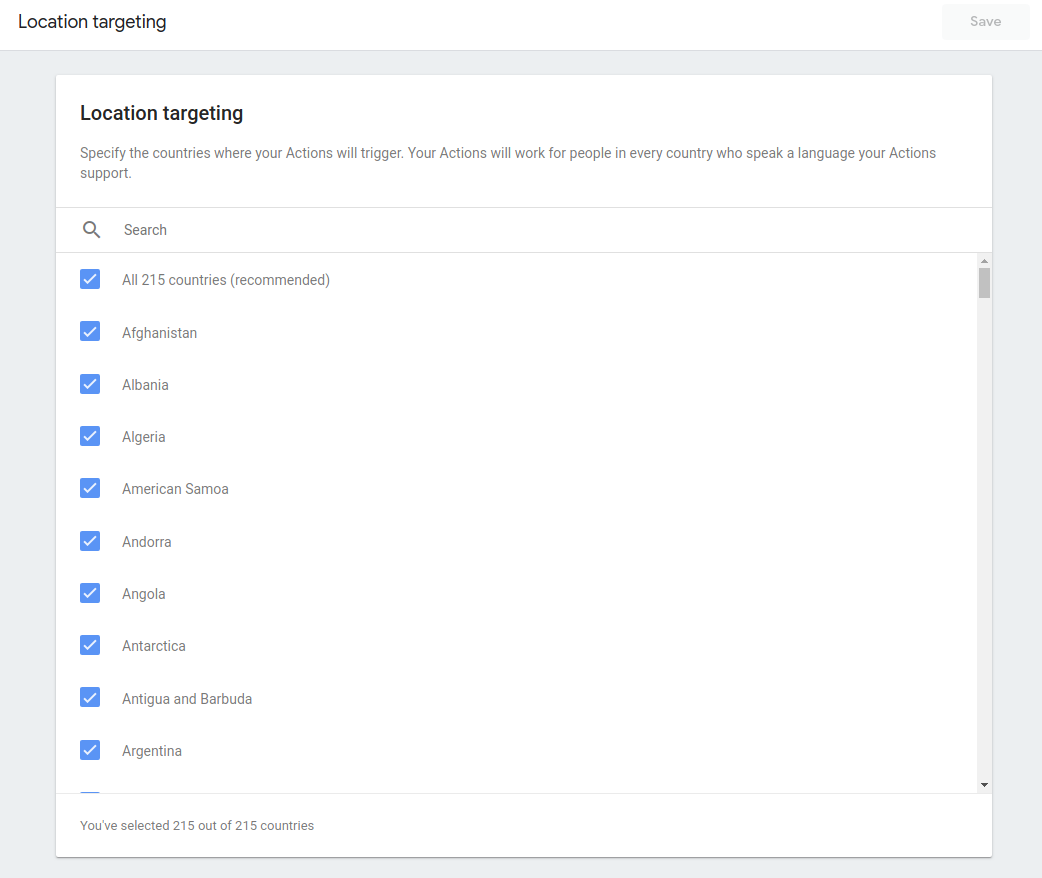
詳しくは、ローカライズされた公開をご覧ください。
オプション: サーフェス機能を指定する
アクションは、スマートフォン(Android、iOS)やスマートディスプレイなど、アシスタントがサポートするさまざまなサーフェスに表示できます。
サーフェス機能を使用すると、使用するサーフェスに基づいてユーザーがアクションを呼び出せるかどうかを制御できます。サポートされていないサーフェスでユーザーがアクションを呼び出そうとすると、使用中のデバイスがサポートされていないことを知らせるエラー メッセージが発生します。
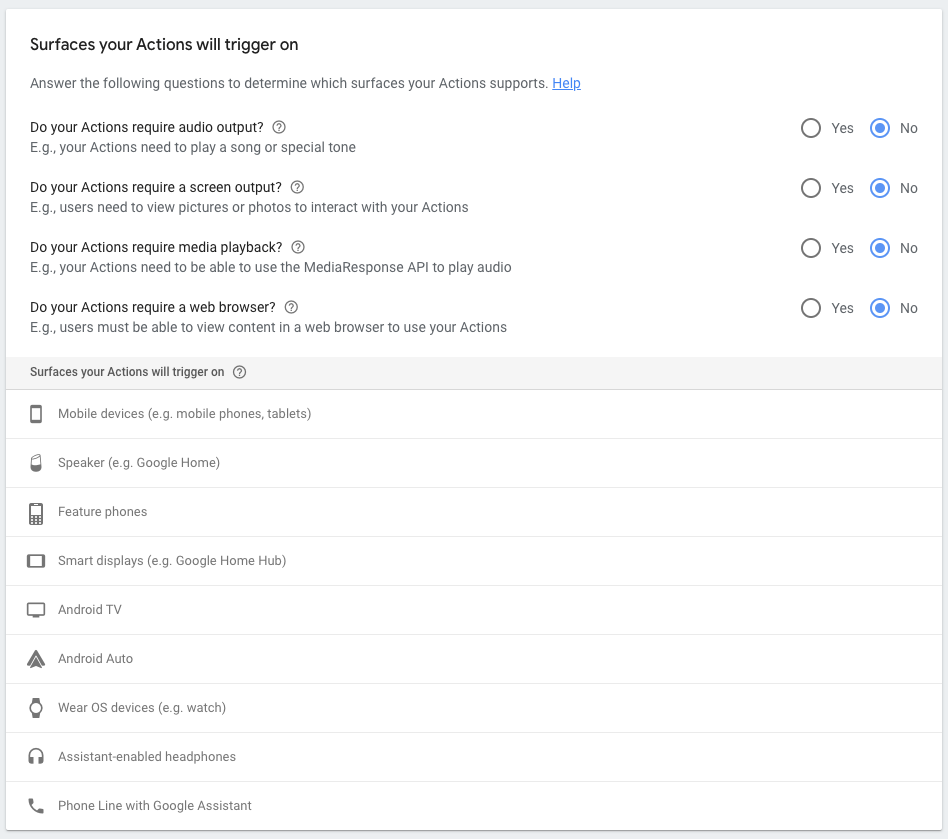
詳しくは、サーフェス機能をご覧ください。
省略可: Interactive Canvas のオプションを指定する
アクションで Interactive Canvas を使用している場合は、左側のナビゲーションの [Develop] > [Interactive Canvas] でいくつかのオプションを有効にして設定する必要があります。
- アクションで Interactive Canvas を使用するオプションを有効にします。
- アクションのビジュアルをホストするウェブアプリの URL を入力します。
シミュレータでテストする
アクションをリリースする前に、シミュレータを使用してアクションのユーザー エクスペリエンスをテストし、すべてが機能することを確認します。
次のような一般的なエラーと違反を確認してください。
- Webhook 転送を保護する必要がある: Webhook の転送時に HTTPS(TLS)暗号化を使用していることを確認します。
- Webhook リクエストを確認する: Actions SDK を使用して Webhook リクエストに署名し、Webhook で検証します。
- アクション名をテストする: 設定したアクション名で常にアクションがトリガーされることを確認します。ハードウェア デバイスまたはウェブ シミュレータを使用して、実際のさまざまなシナリオで呼び出し名を繰り返し話しかけます(背景でノイズが聞こえる場合、デバイスからの距離が離れている、など)。可能であれば、性別やアクセントの異なるユーザーにアクションを呼び出すよう依頼します。呼び出し名が一貫して認識されない場合は、変更することをおすすめします。
- 実機でテストする: ウェブ シミュレータは開発中にアクションを迅速にテストするのに適していますが、呼び出しとダイアログは必ず実際のデバイスでテストしてください。これは、アクションの実際の動作を理解するための最良の方法であり、ユーザー エクスペリエンスの向上に役立ちます。
現在の Actions プロジェクトのドラフトをテストするには、メインのナビゲーションの [Test] に移動します。これにより、シミュレータ、コンソール、アシスタント搭載デバイスでアクションの現在のバージョンが使用されます。
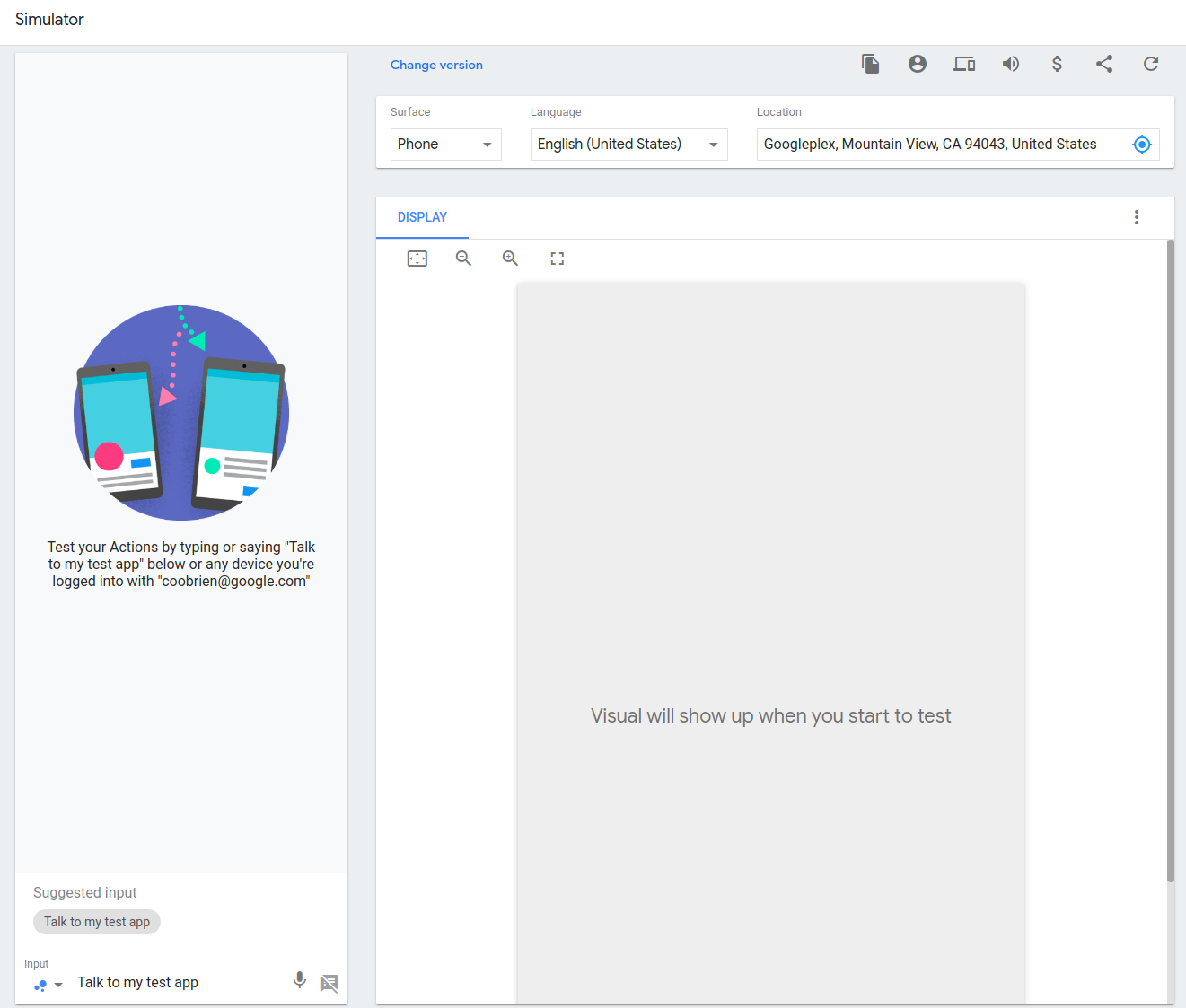
Actions シミュレータの詳細を確認する。
プロジェクトをリリースする
プロジェクトのドラフトをテストし、結果に問題がなければ、アルファ版またはベータ版のチャンネルにデプロイして、追加のテストを実施できます。または、審査のために送信し、アシスタント ユーザーにリリースすることもできます。
コンソールの [デプロイ] > [リリース] セクションに、リリースの次のオプションがあります。
- アルファ版: 反復テストを迅速に行う場合に最適です。アクションは、Google による完全な審査を受けることなく、定義した少数のユーザーに配布されます。
- ベータ版: Google による完全な審査の後に一部のユーザーにアクションを配布する場合に最適です。アクションは完全な審査に合格しているため、いつでも公開できます。
- Production: アクションを提出して Google による完全な審査を受けます。承認されると、アクションはアシスタント ユーザーが利用できるようになります。
詳しくは、リリースをご覧ください。
デプロイ ステータス
次の表に、プロジェクトのさまざまなデプロイ ステータスと、必要な追加手順を示します。
| デプロイ ステータス | 説明 |
|---|---|
| 審査中 |
新しいデプロイメントを提出すると、承認プロセスにかけられます。審査担当者はアクションをテストし、ポリシー違反がないことを確認します。審査が完了すると、デプロイメントが承認されたかどうかを示すメールが届きます。 |
| 拒否 | 拒否ステータスは、デプロイが承認されなかったことを意味します。デプロイが拒否された理由を説明するメールが届きます。コンソールの [拒否] ステータスの横にある [理由] をクリックして、拒否の根拠を確認することもできます。 |
| デプロイ済み | ユーザーに提供されている、アクティブで承認済みのアクション。デプロイされたバージョンはコンソールからいつでも「削除」できます。 |
| Approved | 審査に合格し、現在ユーザーに配信されていないアクション。審査を通過したアクションは、追加審査を受けることなくいつでもコンソールからリリースできます。 |
| 異常 | Google は定期的にアクションのエンドポイントにリクエストを送信し、適切なレスポンスを得られることを確認します。エンドポイントがダウンしている、または応答しないことが検出されると、アクションのユーザーへの提供が一時的に停止されます。 この場合は、エンドポイントが異常であり、アクションが [Unhealthy](異常)ステータスに移行することを通知するメールが届きます。 エンドポイントが再び応答することが検出されると、アクションのユーザーへの提供が再開されます。完了するとメールで通知され、デプロイのステータスが [デプロイ済み] に戻ります。 |
| 削除済み | デプロイ後にポリシー違反が検出された場合、Google はアクションを削除することがあります。 その場合にはメールが届きます。また、アクションが削除されたことを知らせるバナーがデベロッパー コンソールに表示されます。[Why?] をクリックすると、根拠と、ポリシー違反を修正するか、決定に対して再審査を請求するためのオプションが表示されます。 |
プロジェクトのバージョン管理
時間が経つにつれて、アクションに関する情報を更新しなければならない場合があります。アクションに変更を加えると、プロジェクトの新しいバージョンが作成されます。各新しいバージョンは、更新されたアクションがリリースされて一般に公開される前に、再送信して完全な審査プロセスを経る必要があります。
次のいずれかの変更を行う場合は、アクションを再送信して審査を受ける必要があります。
- プロジェクトの説明、アイコン、その他のメタデータを変更するため、コンソールで変更が行われます。
- Actions Builder または Actions SDK を使用して、Actions プロジェクトに変更を加えた。
- 以前の Actions SDK を使用して、アクション パッケージに変更を加えました。
- Dialogflow を使用して Dialogflow エージェントを変更しました。
以下の場合、プロジェクトを再送信する必要はありません。
- コードを変更したのは、外部でホストされている Webhook、Actions Builder のインライン Webhook エディタ、または Dialogflow のインライン エディタのみです。
- テンプレートを使用し、コンテンツを Google スプレッドシートにアップロードしてテンプレート データを更新した。
更新したアクションを審査のために送信するには、[デプロイ] > [リリース] に移動し、[リリースの作成] をクリックします。承認されると、以前のバージョンのデプロイが解除され、アクションの最新バージョンがアシスタント ユーザーに提供されます。
バージョンの追跡と修正
バージョンに関する情報を追跡して取得するには、[デプロイ] > [リリース] に移動し、情報を取得するバージョンをクリックします。
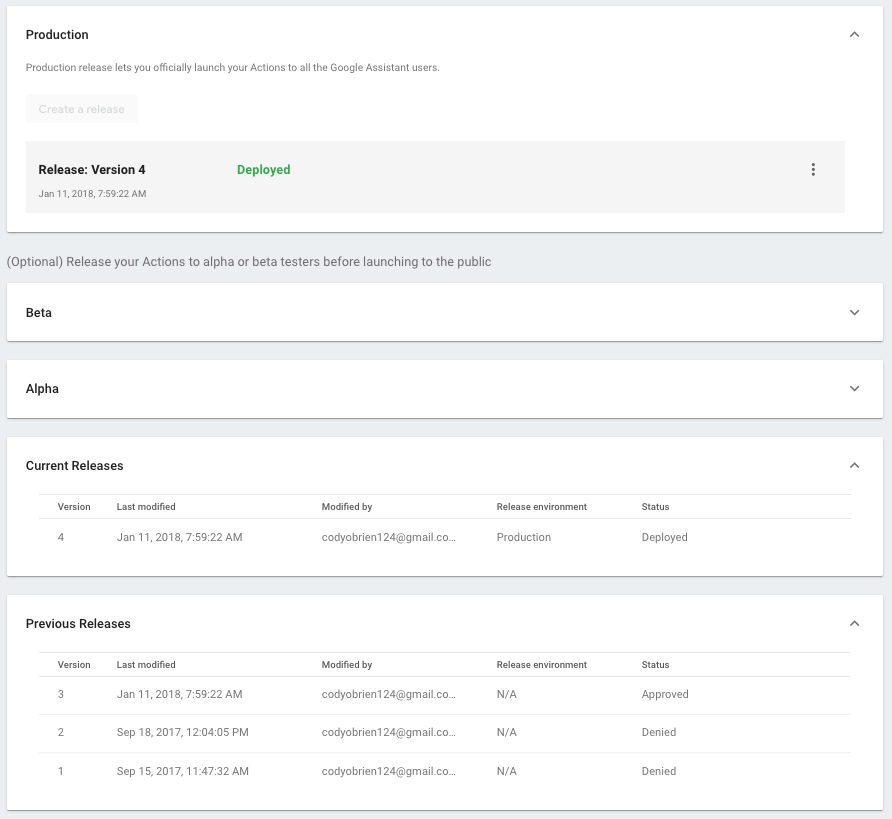
この表には、バージョンの最終更新日と現在のステータスが表示されます。バージョンの現在のステータスに応じて、ステータスに特定の変更を加えることができます。
- バージョンが審査中の場合は、[撤回] を選択してバージョンの審査を取り消すことができます。
- バージョンがデプロイされている場合は、[Undeploy from production] を選択して、アクションを停止できます。
- 以前のバージョンのデプロイを解除したら、[本番環境にデプロイ] を選択して、そのバージョンに戻すことができます。